Recover My Files 6.3.2.2552 Khôi phục dữ liệu
Recover My Files là phần mềm giúp tìm kiếm, khôi phục file bị xóa như văn bản, hình ảnh, video, file nén, email chuyên dụng với khả năng xem trước khi phục hồi.
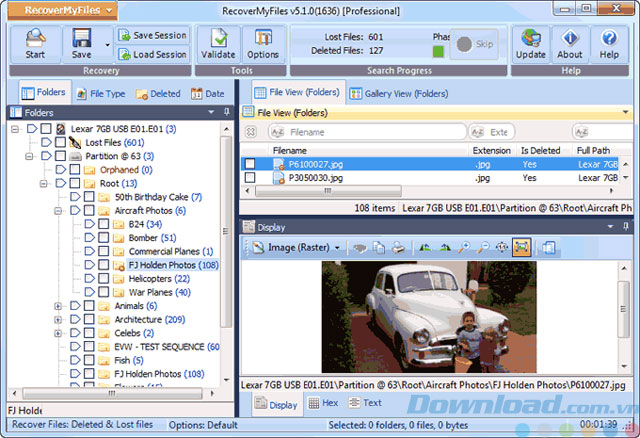
Giao diện chính của phần mềm khôi phục dữ liệu Recover My Files
Trong quá trình sử dụng máy tính chắc hẳn không ít lần bạn lỡ xóa nhầm nhưng dữ liệu, file quan trọng lưu trên máy hoặc chúng bị virus phá hoại. Khôi phục lại những dữ liệu này có thể là một vấn đề lớn, nhất là khi bạn không có các bản sao lưu. Một cứu cánh cho trường hợp này chính là Recover My Files, công cụ tìm kiếm và khôi phục dữ liệu bị xóa chuyên nghiệp.
Tính năng chính của phần mềm khôi phục dữ liệu Recover My Files
- Khôi phục tập tin ngay cả khi đã xóa khỏi Recycle Bin
- Phụ hồi file sau khi vô tình định dạng lại ổ đĩa, thậm chí cả khi bạn đã cài đặt lại Windows
- Khôi phục ổ đĩa sau khi ổ đĩa bị lỗi
- Lấy lại tập tin sau lỗi phân vùng ổ cứng
- Lấy lại dữ liệu từ các ổ cứng RAW
- Khôi phục tài liệu, hình ảnh, nhạc, video và email
- Khôi phục từ ổ đĩa cứng, thẻ nhớ máy ảnh, USB, Zip, ổ đĩa mềm, iPod và các phương tiện lưu trữ khác
- Khôi phục NTFS, FAT(12/16/32), exFAT, HFS, HFS+
Video giới thiệu phần mềm phục hồi dữ liệu Recover My Files
Sau khi trải qua quá trình cài đặt nhanh chóng, Recover My Files cung cấp cho bạn hai tùy chọn là Recover Files và Recover a Drive. Chọn tính năng bạn muốn để đi đến giao diện tiếp theo.
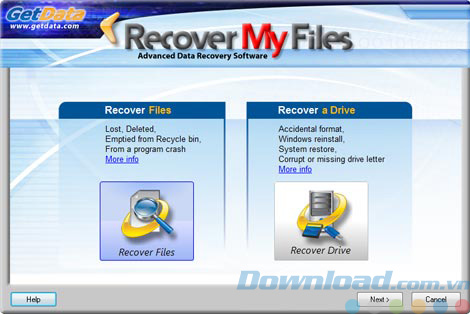
Download Recover My Files để khôi phục file, ổ đĩa nhanh chóng
Với tùy chọn khôi phục file Recover Files, bạn sẽ phải chọn ổ đĩa để tìm kiếm và khôi phục tập tin, sau đó lựa chọn một tùy chọn tìm kiếm (tìm file bị xóa hoặc tìm file bị xóa rồi tìm loại Lost File được chọn), nhấn Start để Recover My Files bắt đầu tìm kiếm.
Kết quả sẽ được hiển thị theo dạng cây thư mục ở bên tay trái, mỗi thư mục, thư mục con sẽ có số lượng file được tìm thấy ghi ở bên cạnh, bạn có thể nhấp vào từng thư mục, thư mục con để xem các dữ liệu chi tiết trong cửa sổ bên tay phải, phần xem trước sẽ được hiển thị bên dưới của cửa sổ này.
Một tính năng khá hữu ích mà Recover My Files cung cấp cho người dùng là khả năng xuất danh sách tập tin thành một file độc lập để có thể đọc và quyết định tập tin nào đáng khôi phục lại nhất.
Nhìn chung thời gian tìm kiếm của Recover My Files khá ngắn, thời gian phục hồi file còn phụ thuộc vào kích thước và số lượng file. Trong quá trình tìm kiếm nếu cảm thấy đã tìm được dữ liệu cần thiết bạn có thể hủy bỏ thao tác bất cứ lúc nào.
Tiếc là với phiên bản dùng thử, bạn chỉ có thể tìm kiếm, phục hồi tập tin mà không thể lưu lại tập tin phục hồi. Do đó, nếu hài lòng với những file mà Recover My Files phát hiện, bạn nên cân nhắc mua bản quyền cho ứng dụng để mở khóa đầy đủ chức năng của nó.
Hướng dẫn sử dụng phần mềm khôi phục file Recover My Files
1. Nếu bạn đã từng rơi vào những trường hợp còn nghiêm trọng hơn cả xoá rỗng Recycle Bin ví dụ như phân chia hay định dạng lại ổ cứng, bạn cố gắng không tạo thêm bất kỳ sự thay đổi nào khác trên ổ cứng.
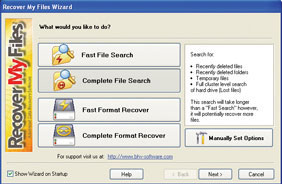
2. Khi kích hoạt Recover My Files, bạn sẽ thấy xuất hiện hai cửa sổ màn hình: cửa sổ khôi phục tập tin chính và cửa sổ tìm kiếm. Bạn chọn Complete File Search để chương trình bắt đầu tìm kiếm các tập tin bị mất cũng như các tập tin đã bị xóa, sau đó kích OK. Tại cửa số dưới đây hãy chọn tới ổ đĩa bạn muốn tìm kiếm. Kích Next.
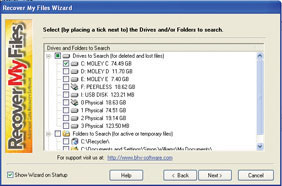
3. Xác định rõ kiểu tập tin bạn muốn tìm kiếm. Bạn có thể chọn những kiểu tập tin riêng lẻ hay tất cả các thể loại từ tập tin đồ họa, tài liệu tới các tập tin đa phương tiện hoặc là chọn toàn bộ tất cả các tập tin bằng cách kích vào hộp kiểm tương ứng. Tốt nhất là bạn giới hạn tìm kiếm theo loại tập tin cụ thể nếu không sẽ mất nhiều thời gian để hoàn thành. Lựa chọn kiểu tìm kiếm mong muốn và kích Start.
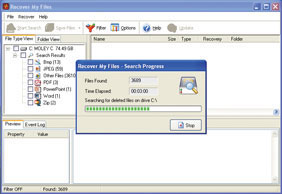
4. Quá trình tìm kiếm có thể sẽ mất thời gian lên tới cả tiếng đồng hồ tùy thuộc vào kích thước của ổ cứng và số lượng tập tin đã lựa chọn. Chuyển hiển thị tập tin ra toàn màn hình sẽ giúp bạn quan sát dễ hơn. Các tập tin mà công cụ này phát hiện ra được dán nhãn Very Good, Poor hay Overwritten biểu thị tương ứng với những thay đổi của quá trình khôi phục.
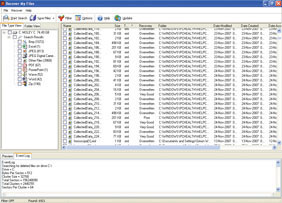
5. Kích các tab phía trên danh sách tập tin được phát hiện để phân loại tập tin theo các chủng loại riêng biệt. Ô xem trước tập tin rất có ích khi khôi phục các tập tin đồ họa và tài liệu cho phép kiểm tra xem bạn đã tìm được tập tin mong muốn hay không. Bạn có thể thay đổi kích thước tương đối của các ô trên cửa sổ bằng cách kéo mép của cửa sổ này.
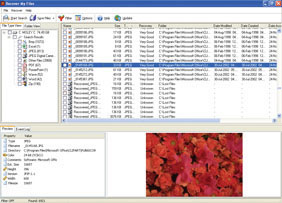
6. Ô phía dưới bên tay trái cho biết hoặc là bản ghi của lần tìm kiếm cuối cùng hoặc là các thuộc tính của tập tin được chọn. Bạn có thể kích vào các tập tin riêng lẻ để lựa chọn khôi phục chúng hay kích và giữ phím Shift để chọn thêm. Đồng thời, bạn có thể kích lại các hộp kiểm trên danh sách các loại tập tin ở cột bên phía trái.
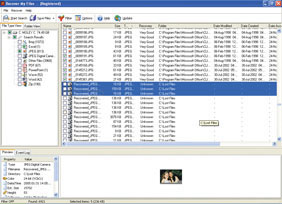
7. Kích Save Files tại trình đơn chính và một trình duyệt thư mục sẽ được mở ra. Chọn vị trí sẽ lưu trữ các tập tin khôi phục. Ngay khi các tập tin đã được lưu chúng có thể được di chuyển, sửa chữa và lưu trữ. Hãy lưu lại các tập tin bạn muốn khôi phục trước khi đóng phần mềm Recover My Files hoặc là bạn sẽ phải thực hiện lại quá trình tìm kiếm.
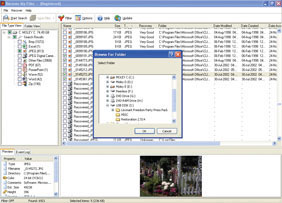
8. Như một giải pháp để lưu trữ tập tin trên các thiết bị ổ khác hay ổ USB, Recover My Files có thể ghi các tập tin trực tiếp ra đĩa. Kích vào mũi tên hướng xuống bên cạnh tùy chọn trình đơn Save Files và chọn “Save to CD/ DVD”. Nếu như máy tính của bạn có nhiều hơn một ổ CD hay DVD thì hãy chọn một ổ sẽ sử dụng và đưa vào một đĩa trắng để bắt đầu tiến hành ghi đĩa.
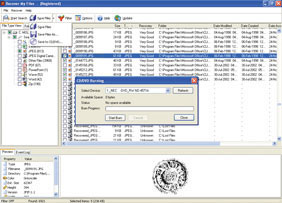
- Phát hành:
- Version: 6.3.2.2552
- Sử dụng: Dùng thử
- Dung lượng: 15,9 MB
- Lượt xem: 143.979
- Lượt tải: 135.476
- Ngày:
- Yêu cầu: Windows XP/Vista/7/8/10




























